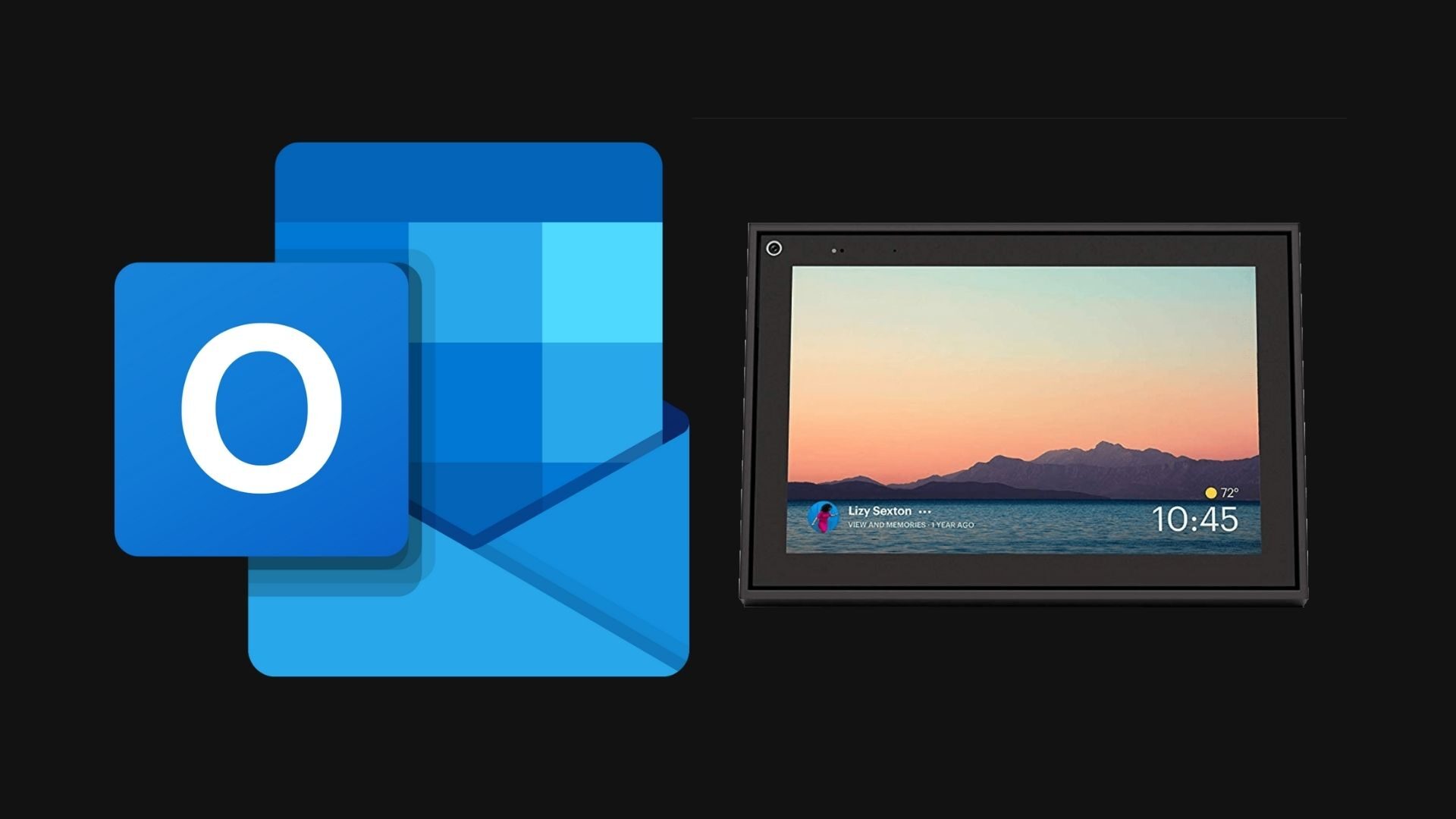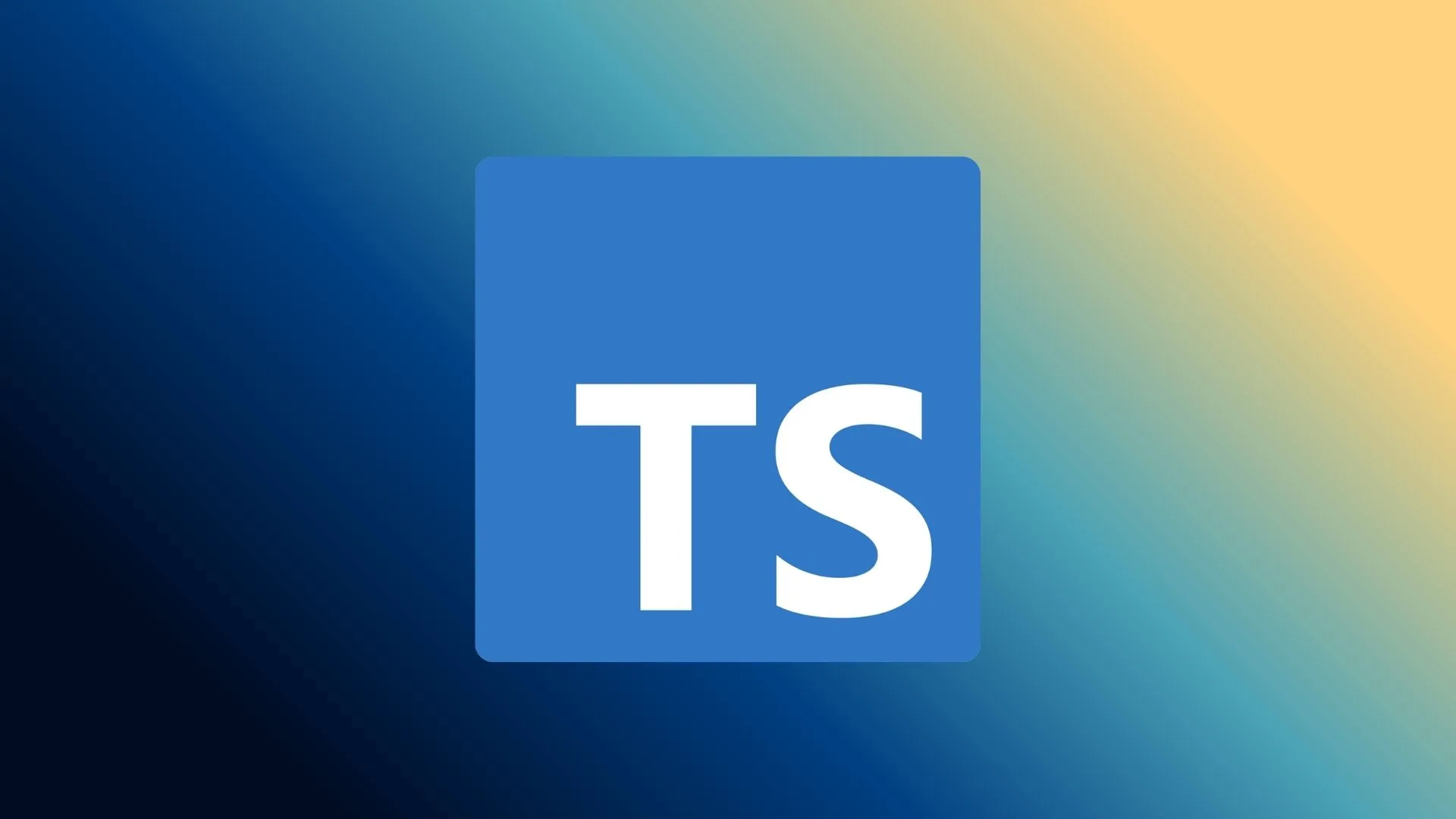Découvrez comment utiliser Outlook sur Portal, l’écran connecté de Facebook qui fonctionne avec Alexa, afin d’accéder à votre calendrier Outlook !
Petite précision importante : cela ne vous permettra pas d’utiliser le client mail d’Outlook, mais uniquement l’agenda qui y est lié. Si vous souhaitez utiliser la fonction mail d’Outlook, vous devrez passer par le navigateur intégré à l’écran connecté de Facebook.
Comment connecter Outlook sur Portal
- Lancez l’application « Calendrier » de votre écran connecté Portal
- Cliquez sur « Outlook » dans l’unique section « Ajouter un compte » de l’application
- Prenez votre ordinateur ou votre téléphone et allez sur www.facebook.com/device et entrez le code qui s’affiche sur l’écran si vous n’êtes pas déjà connecté, auquel cas il faudra se connecter à son compte Facebook
- Confirmer votre connexion pour poursuivre les modifications sur Facebook Portal
- Entrez votre code d’accès si ce n’est pas déjà fait ; sinon créez-le en décidant d’une série de quatre chiffres
- « Accédez à https://microsoft.com/devicelogin sur votre smartphone, ordinateur ou tablette et entrez ce code » (affiché à l’écran) ; si ce n’est pas déjà le cas, connectez-vous à votre compte Microsoft
- Autorisez ensuite l’application Facebook Portal Calendar à accéder à votre compte Microsoft
Puis, c’est terminé ! Attention : « En activant Calendrier sur votre Portal, les autres utilisateurs de cet appareil peuvent accéder aux évènements de votre calendrier ». L’application Calendrier de Portal indique également que l’on pourra mettre à jour les couleurs et les noms des calendriers après avoir effectués les réglages dans les paramètres.
Par rapport à l’affichage des événements, il est plutôt bon : pas mal d’information sont affichées. Cependant, c’est la seule fonctionnalité de l’application Calendrier de Portal : afficher votre agenda Outlook. On ne pourra pas ajouter/supprimer/modifier des événements.
Cependant, à chaque fois qu’un événement de l’agenda arrive, vous recevrez une notification sur l’écran directement, comme l’explique le paramètre que l’on peut désactiver à tout moment : « Recevez des alertes et participez facilement en dehors de l’application Calendrier ».